ERROR
Ungültiger minimaler Maßstab im angegebenen Quellelement
Fehlermeldung
Bei dem Versuch, einen vorhandenen gehosteten Kachelservice in ArcGIS Online über den REST-Endpunkt mithilfe der Operation Kacheln importieren mit einem neuen Kachelpaket (.tpk) zu aktualisieren, wird die folgende Fehlermeldung zurückgegeben:
Error: Ungültiger minimaler Maßstab im angegebenen Quellelement
Ursache
Das Kachelpaket, mit dem der gehostete Kachelservice aktualisiert wird, enthält in der Datei "mapserver.json" keine Werte für den minimalen und maximalen Maßstab. Dies ist nur der Fall, wenn das Kachelpaket mit dem Werkzeug Kartenkachelpaket erstellen erstellt wird. Das Werkzeug "Kartenkachelpaket erstellen" übernimmt die Werte für den minimalen und maximalen Maßstab nicht in die Datei "mapserver.json". Weitere Informationen finden Sie unter BUG-000104517.
Lösung oder Problemumgehung
Legen Sie in der Datei "mapserver.json" den minimalen und maximalen Maßstab des Kachelpakets so fest, dass er dem Maßstab des gehosteten Kachelservice entspricht, bevor Sie den Kachelservice mit der ArcGIS Online-Operation "Kacheln importieren" aktualisieren.
- Löschen Sie in ArcGIS Online das Kachelpaket, mit dem der gehostete Kachelservice veröffentlicht wurde, um eine Duplizierung des Kachelpakets in späteren Schritten zu vermeiden.
- Kopieren Sie die Werte für den minimalen und maximalen Maßstab des gehosteten Kachelservice, der aktualisiert werden soll.
- Öffnen Sie in ArcGIS Online die Elementdetailseite des gehosteten Kachelservice.
- Führen Sie einen Bildlauf zum Abschnitt URL durch, und klicken Sie auf Anzeigen. Die Seite mit dem Services-Verzeichnis des Kachelservice wird geöffnet.
- Führen Sie einen Bildlauf zu den Abschnitten Min. Maßstab und Max. Maßstab durch, und kopieren Sie die Werte für Min. Maßstab und Max. Maßstab.
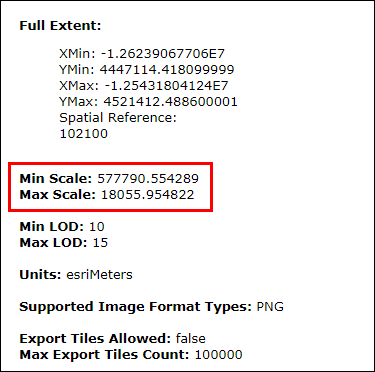
- Extrahieren Sie das Kachelpaket mit den Aktualisierungen, und bearbeiten Sie die Datei "mapserver.json", um die kopierten Werte für den minimalen und maximalen Maßstab einzufügen.
- Extrahieren Sie in ArcMap das Kachelpaket mit dem Werkzeug Paket extrahieren. Die Inhalt des extrahierten Kachelpakets befinden sich im angegebenen Ausgabeordner.
- Navigieren Sie zum Ordner mit dem extrahierten Kachelpaket und dann zu servicedescriptions > mapserver. Öffnen Sie die Datei "mapserver.json" in einem Texteditor.
- Navigieren Sie zu den Parametern minScale und maxScale, und ersetzen Sie die Werte mit den in Schritt 2(c) kopierten Werten.

- Speichern Sie die JSON-Datei.
- Packen Sie den Ordner mit dem Inhalt des extrahierten Kachelpakets erneut bzw. komprimieren Sie ihn (ZIP).
- Legen Sie als Namen für das Archiv den Namen des gehosteten Kachelservice fest, und fügen Sie die Erweiterung .tpk hinzu.
- Legen Sie für Archivformat das Format ZIP und für Komprimierungsstufe den Wert Speichern fest.
- Klicken Sie auf OK. Die Datei wird im TPK-Format komprimiert.
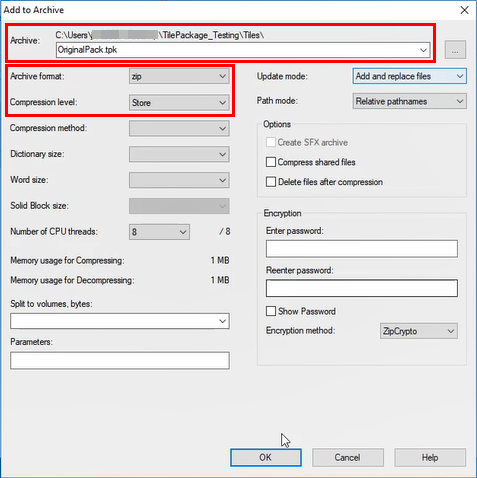
- Laden Sie das Kachelpaket in ArcGIS Online hoch, und kopieren Sie die Element-ID.
- Klicken Sie in ArcGIS Online auf Element hinzufügen > Von meinem Computer, und wählen Sie das Kachelpaket aus.
- Deaktivieren Sie das Kontrollkästchen Diese Datei als gehosteten Layer veröffentlichen.
- Geben Sie einen Titel und Tags für das Kachelpaket ein, und klicken Sie auf Element hinzufügen. Stellen Sie sicher, dass der Titel dem des gehosteten Kachelservice, der aktualisiert werden soll, entspricht.
- Kopieren Sie auf der Elementdetailseite des hochgeladenen Kachelpakets die Element-ID in der URL.
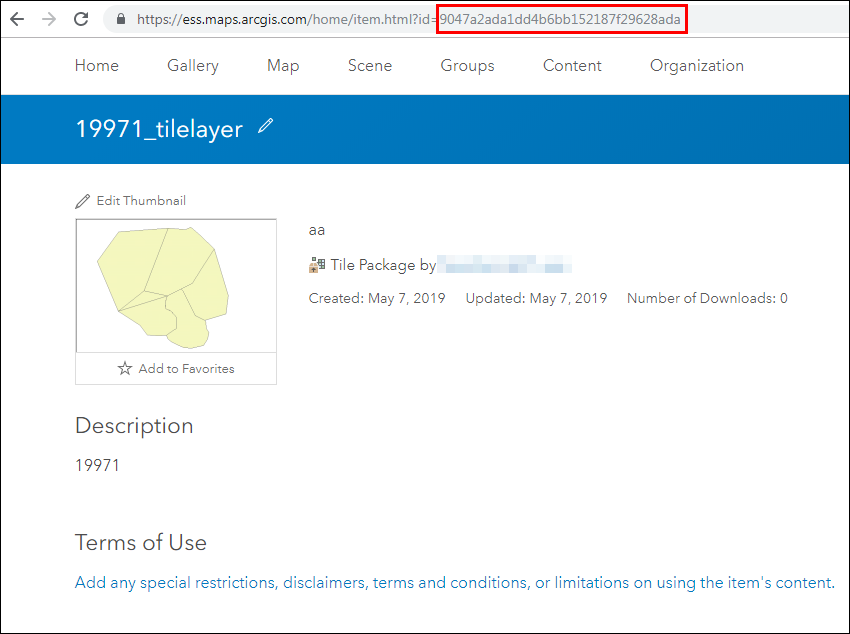
- Aktualisieren Sie den gehosteten Kachelservice mit dem hochgeladenen Kachelpaket, indem Sie die Operation "Kacheln importieren" ausführen. Der gehostete Kachelservice wird mit den neuen Kacheln im Kachelpaket aktualisiert. Der Status des Importvorgangs kann im Bereich Tile Service Jobs Summary auf der Seite mit dem Services-Verzeichnis eingesehen werden.

- Führen Sie auf der Elementdetailseite des gehosteten Kachel-Service einen Bildlauf zum Abschnitt URL durch, und klicken Sie auf Anzeigen, um die REST-Seite des Kachel-Service zu öffnen.
- Fügen Sie dort, wie nachstehend gezeigt, nach rest/ den Begriff admin/ in die URL ein, und drücken Sie die Eingabetaste.
https://tiles.arcgis.com/tiles/Wl7Y1m92PbjtJs5n/arcgis/rest/admin/services/19971_tilelayer/MapServer?token...
- Führen Sie einen Bildlauf bis zum unteren Rand der Seite aus, und klicken Sie auf Import. Melden Sie sich bei Aufforderung mit den ArcGIS Online-Anmeldeinformationen an.
- Fügen Sie im Parameter Source Item Id die kopierte ID des Kachelpaketelements ein, und klicken Sie auf Import.

Artikel-ID:000019971
Hilfe von ArcGIS-Expert*innen erhalten
Die Esri Support-App herunterladen